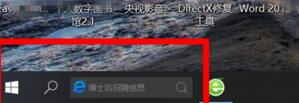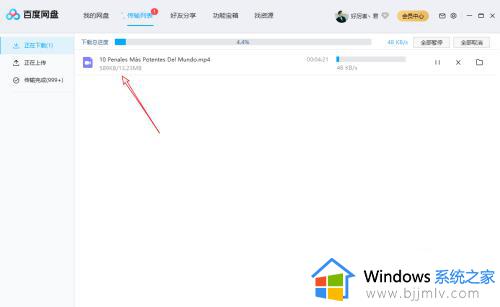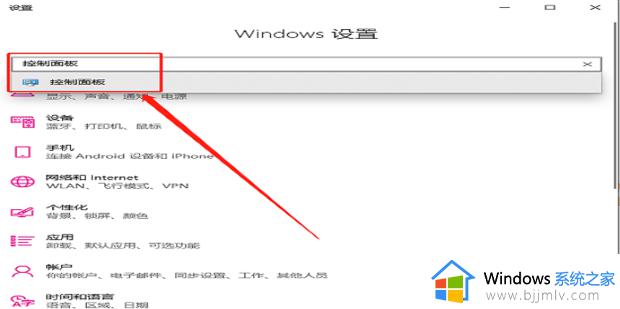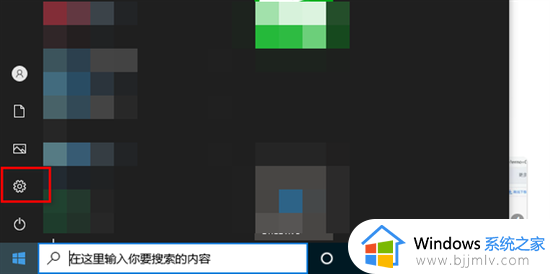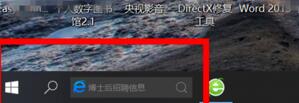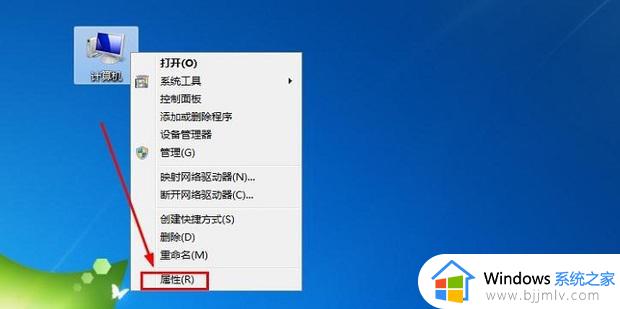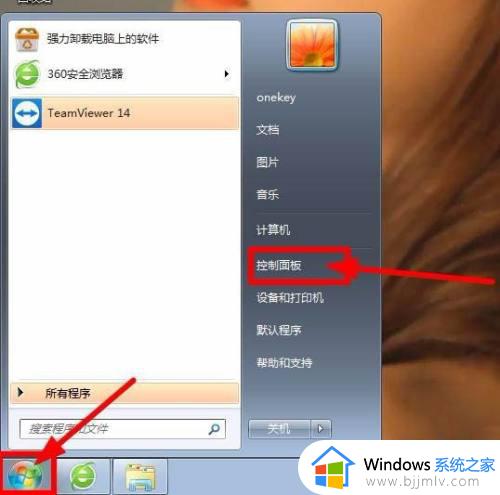百度网盘打不开的原因是什么 电脑双击打不开百度网盘如何解决
更新时间:2024-03-08 01:15:49作者:qiaoyun
百度网盘是很多人喜欢用的一款工具,可以在上面存储和下载资源等,但是有不少用户在使用百度网盘客户端的时候,却遇到了双击打不开百度网盘的情况,很多人不懂怎么回事,那么百度网盘打不开的原因是什么呢?有遇到一样情况的小伙伴们可以跟着笔者一起来看看电脑双击打不开百度网盘的解决方法。
具体步骤如下:
1.点击“开始”,找到“设置”并点击;
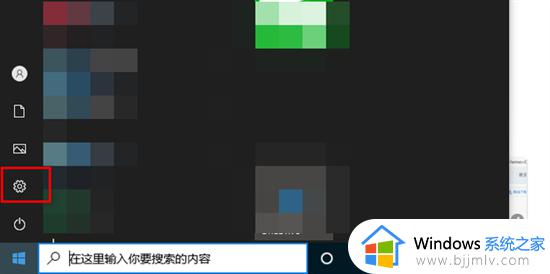
2.在搜索框中查找“控制面板”,点击;
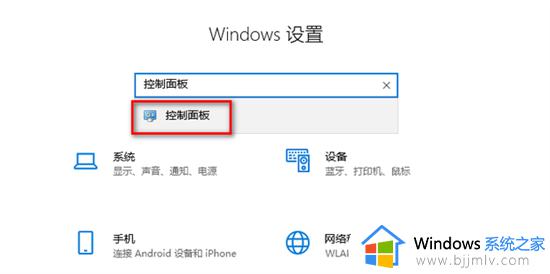
3.点击“系统与安全”;
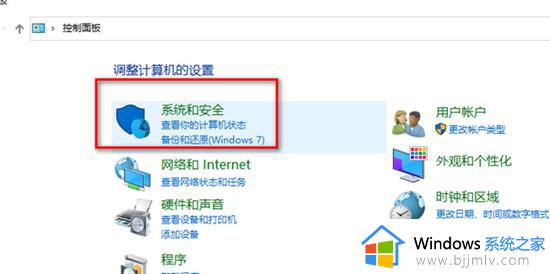
4.点击“系统”;
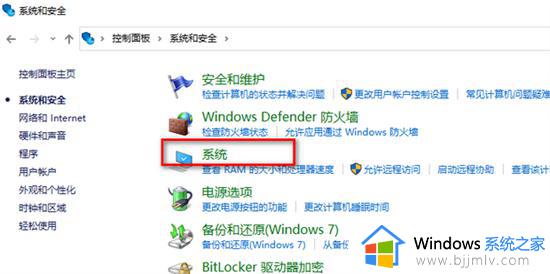
5.点击“高级系统设置”;
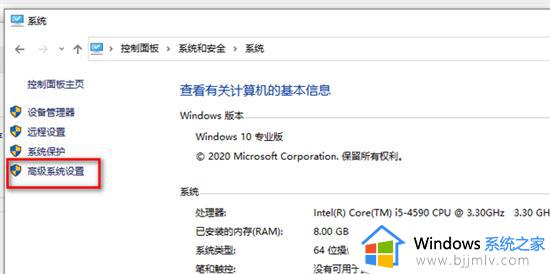
6.在弹窗中选择“高级”面板,点击“环境变量”;
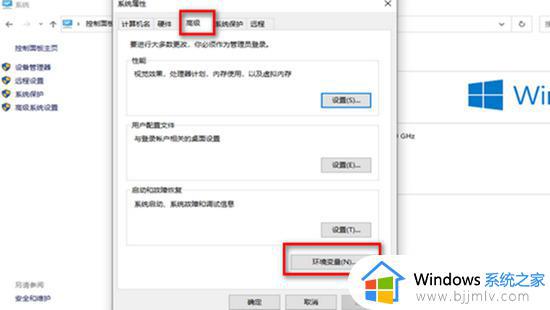
7.双击“TEMP”;
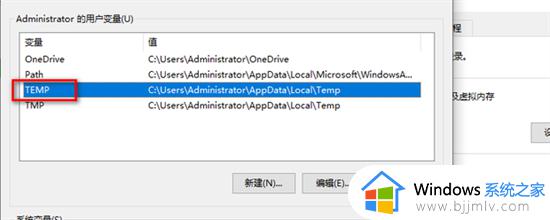
8.将变量值改为“D:/我的文档/环境变量/TEMP”,点击确定;
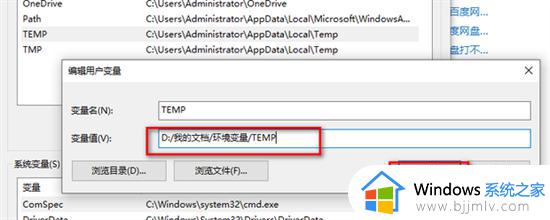
9.点击“确定”,完成。
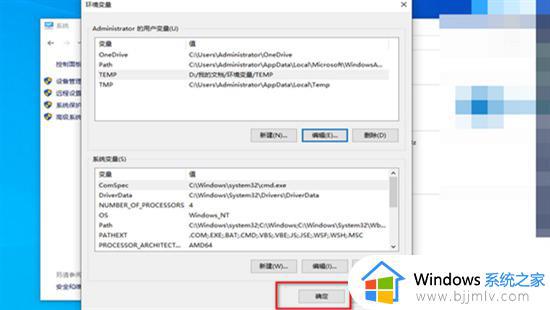
上述给大家介绍的就是百度网盘打不开的详细解决方法,有遇到这样情况的小伙伴们可以学习上述方法步骤来进行解决,希望能帮助到大家。